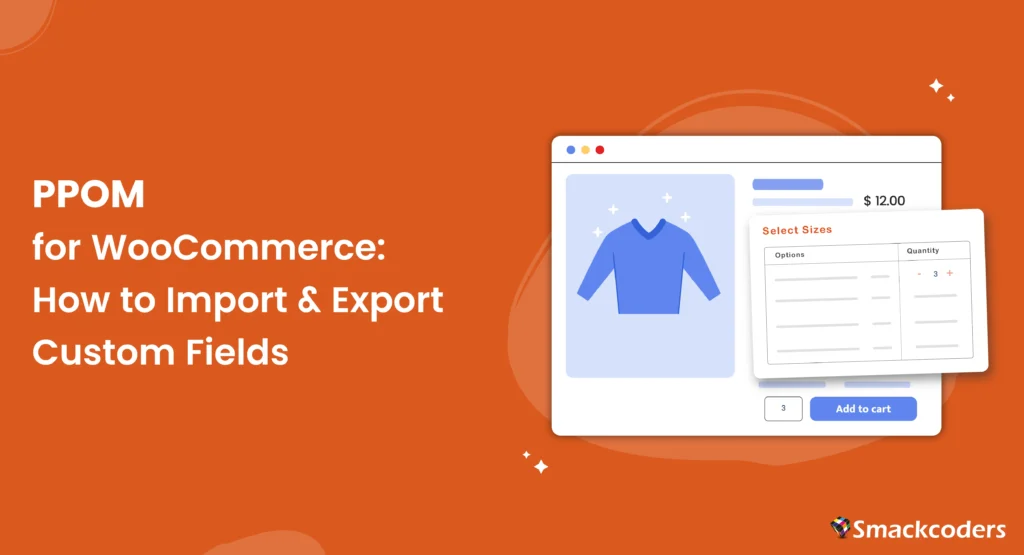
Una tienda que prioriza cumplir con las expectativas de los clientes está bien posicionada para el éxito y puede ganarse a los clientes más fácilmente. Una forma eficaz de conseguirlo es proporcionando una experiencia de compra de productos personalizada. La personalización de los productos para satisfacer las necesidades del usuario, que pueden variar para cada cliente, puede conducir a un aumento de las ventas del sitio web. El Plugin PPOM (Administrador de opciones de productos personalizados) for WooCommerce es una poderosa herramienta que te ayuda a hacer precisamente eso. Este complemento permite agregar una variedad de campos personalizados a las páginas de productos, creando opciones de productos únicas. Esto anima a los visitantes de la tienda a realizar pedidos, ya que proporciona numerosas formas de personalizar los productos según sus preferencias. En otras palabras, permite a los clientes comprar productos de la manera que desean, ofreciéndoles la capacidad de personalizar sus compras.
La gestión de estos campos personalizados puede llevar mucho tiempo, especialmente con grandes catálogos de productos y numerosos pedidos. Ahí es donde Importador de CSV definitivo de WP entra en juego. Proporciona una forma sencilla de importar y exportar campos PPOM de forma masiva hacia y desde los pedidos de WooCommerce. En este blog, lo guiaremos a través de la configuración de campos personalizados con el complemento PPOM y le mostraremos cómo importar y exportar campos PPOM usando WP Ultimate CSV Importer.
Plugin PPOM para WooCommerce – Introducción
PPOM, que significa Administrador de opciones de productos personalizados, es una gran adición a su tienda WooCommerce, especialmente si desea ofrecer opciones de productos personalizadas para sus clientes. Incluye tipos de campos de entrada como texto, área de texto, opciones de selección, opciones de radio, casilla de verificación, fecha, correo electrónico, número y campos ocultos. La versión premium de PPOM ofrece aún más opciones de campos personalizados, como audio/video, selector de color, rango de fechas, carga de archivos, selector de fuentes, opciones de imagen, conmutador de radio, cantidad masiva y más. En total, puede agregar hasta 40 campos personalizados a un producto para mejorar su personalización.
PPOM es la solución perfecta, si tienes una tienda de impresión bajo demanda, vendes joyas personalizadas u ofreces cualquier producto que requiera la opinión del cliente.
Por ejemplo, si tienes una marca de ropa, puedes ofrecer una opción de campo de texto que permita a los clientes personalizar el mensaje de sus camisetas. De esta manera, los clientes pueden introducir el texto exacto que quieren que aparezca en la camiseta, añadiendo un toque único y personalizado a su compra.
Las características de PPOM incluyen:
El plugin PPOM está repleto de funciones; A continuación encontrarás los más destacados:
- 40 campos de entrada personalizados para páginas de productos (texto, imágenes, cargas de archivos y más)
- Variaciones de precios en función de las entradas de los usuarios
- Lógica condicional para mostrar/ocultar campos en función de la entrada
- Función de información sobre herramientas que mejora la comprensión y la experiencia del usuario
- Compatibilidad multilingüe
- Agregue estilos personalizables con CSS y funciones con Javascript
- Repetidores PPOM para clonar un grupo de campos
- Compatibilidad con WooCommerce y WPML Currency Switcher
- Compatibilidad con el plugin Wholesale y los temas de WooCommerce
- Creación masiva de campos para varios productos
- Y mucho más.
Ahora, profundicemos en cómo agregar campos personalizados para productos usando el complemento PPOM.
Cómo agregar campos personalizados para productos con el complemento PPOM
El plugin PPOM también está disponible en una versión gratuita. Así que instala y activa el plugin PPOM desde tu panel de control de WordPress navegando a Plugins > Añadir nuevo, y buscando “PPOM for WooCommerce”.
Una vez que lo hayas agregado, puedes encontrarlo en la lista en el menú de WooCommerce. Aquí debe crear un nuevo grupo de campos de producto con todos los campos obligatorios.
Haga clic en el botón Agregar nuevo grupo en color verde. Le lleva a una nueva página donde puede crear nuevos campos en un nuevo grupo de campos. Esto le permite agrupar varios campos que se asociarán con un producto en particular.
Comience a agregar proporcionando un nombre de grupo y puede configurar aquí cómo se debe mostrar la tabla de precios en las páginas de productos. Ahora comience a agregar campos personalizados. Haga clic en el botón Agregar campo y agregue campos al grupo.
PPOM ofrece una variedad de tipos de entrada como cuadros de texto, menús desplegables, selectores de color y cargas de archivos. Seleccione los campos que mejor se adapten a las necesidades de personalización de su producto. Mientras configura los campos, puede establecer condiciones para mostrar u ocultar el campo en función de la entrada del usuario. Por último, guarde los campos que ha agregado al grupo.
Asigne el grupo de campos a un producto:
Después de configurar los campos personalizados, ahora debes asignar el grupo de campos a productos específicos de WooCommerce.
En la vista de edición del grupo de campos de PPOM, puede encontrar un botón llamado ‘Adjuntar a productos’. Al elegirlo, se abrirá una ventana emergente que le permite configurar la adición del grupo de campos a los productos. Elija varios productos del menú desplegable, o si desea agregar este grupo de campos a las categorías, también puede asignarlo aquí.
Haga clic en guardar y el grupo de campos se agregará a ese producto. Ahora, los clientes podrán completar estos detalles en la página del producto antes de agregar artículos a su carrito.
Cómo importar campos PPOM con WP Ultimate CSV Importer
WP Ultimate CSV Importer puede manejar la importación y exportación de campos PPOM. Por ahora, la compatibilidad se agrega solo para la versión gratuita de PPOM. Es compatible con todos los tipos de campos de entrada de la versión gratuita. A continuación, encontrarás los pasos para importar y exportar campos PPOM almacenados en WooCommerce Orders.
Para importar campos PPOM, primero debe comenzar con la preparación de un archivo de importación en cualquier formato como CSV o XML. El archivo de importación debe incluir todos los campos Order de WooCommerce y los campos PPOM asociados a ese producto.
Instala el plugin WP Ultimate CSV Importer. Visita la página del plugin desde tu panel de control de WordPress navegando hasta WP Ultimate CSV Importer > Import/Update.
Cargue su archivo de importación preparado como un archivo CSV. Puede arrastrar y soltar campos desde su computadora o cargarlos desde cualquier tipo de ubicación preferida. Selecciona el archivo que contiene los campos PPOM y los datos de productos de WooCommerce.
La siguiente parte es mapear sus campos. WP Ultimate CSV Importer proporciona una interfaz intuitiva de arrastrar y soltar en la que puedes asignar las columnas de tu archivo de importación a los campos de WooCommerce correspondientes, incluidos los campos personalizados de PPOM.
Una vez completada la asignación, inicie la importación haciendo clic en el botón Importar. WP Ultimate CSV Importer se encargará del resto, importando sus campos PPOM y vinculándolos a los productos WooCommerce apropiados.
Cómo exportar campos PPOM de pedidos de WooCommerce
Exportar campos PPOM de pedidos es igual de fácil con WP Ultimate CSV Importer. Navegue hasta la sección WP Ultimate CSV Importer > Export. Elige el módulo Pedidos de WooCommerce como el tipo de publicación que quieres exportar.
Incluya el nombre del archivo y elija el tipo de archivo. También puede optar por la exportación personalizada utilizando la función de filtro avanzado. Puedes obtener más información sobre la exportación personalizada con filtros avanzados aquí.
De lo contrario, si desea exportar todos los datos, simplemente haga clic en Exportar. La exportación se iniciará y completará rápidamente. Verás un botón de descarga. Al hacer clic en él, se descargará y guardará el archivo en su local. Abra el archivo para verificar si incluye los datos del pedido junto con los campos PPOM asociados.
Esta función de exportación garantiza que pueda administrar fácilmente los pedidos que involucran opciones de productos personalizados y conservar todos los detalles personalizados cuando sea necesario.
Comentarios o sugerencias
Siempre estamos mejorando nuestros plugins para que la gestión de tu tienda WooCommerce sea más fluida y eficiente. Si tiene alguna sugerencia o solicitud de funciones para WP Ultimate CSV Importer, no dude en comunicarse con nosotros. ¡Nos encantaría escuchar tus comentarios!
Descarga el plugin gratuito
La característica anterior que hemos discutido está disponible en nuestro complemento gratuito. Descargar WP Ultimate CSV Importer gratis hoy mismo y empieza a importar y exportar campos personalizados para productos de WooCommerce, pedidos y mucho más.
Terminando
Administrar los productos de WooCommerce con opciones personalizadas puede ser un desafío, pero con el poder combinado de PPOM y WP Ultimate CSV Importer, puede ahorrar mucho tiempo y esfuerzo, especialmente cuando realiza migraciones. Si está manejando importaciones y exportaciones masivas, pruebe WP Ultimate CSV Importer para una experiencia perfecta y comparta su experiencia con nosotros.
